eリザーブ管理画面マニュアル
各業種の設定
 病院・クリニック
病院・クリニック
web回数券管理 ~web回数券の売上~
検索
回数券の売上げ状況を見ることができます。
条件を指定して検索し、一覧で表示します。
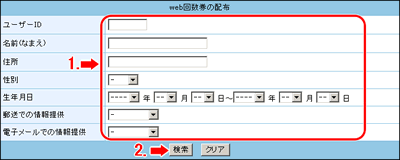
承認状況 |
承認状況を選択します。 |
伝票番号 |
伝票番号で検索する場合は入力します。 |
購入者名前(なまえ) |
名前で検索する場合は入力します。 |
住所 |
住所で検索する場合は入力します。 |
性別 |
性別で検索する場合は入力します。 |
購入ユーザーID |
購入ユーザーIDで検索する場合は入力します。 |
合計金額 |
金額で検索する場合は範囲を指定します。 |
支払い種別 |
支払い種別で検索する場合は選択します。 |
入金状況 |
入金状況で検索する場合は範囲を指定します。 |
購入日 |
購入日で検索する場合は範囲を指定します。 |
入金日 |
入金日で検索する場合は範囲を指定します。 |
1. 一覧から検索する対象を指定します。
複数の項目を指定することでしぼりこみ検索が可能です。
2. 【検索】をクリックします。やりなおす場合は【クリア】をクリックします。
3. 検索結果が表示されます。
検索結果の一覧について
情報の新しいものが、上から順に表示されます。
検索結果は、1画面に付き、20件まで表示します。20件以上の場合はページ送りが表示されます。
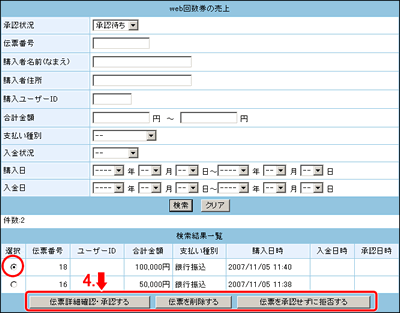
4. 操作したい伝票を選択し、下記の操作を行ってください。
・伝票の詳細を確認する場合・内容を承認する場合は→伝票詳細確認・承認するへ
・伝票を削除する場合は→伝票を削除するへ→伝票を削除するへ
・伝票を承認しない場合は→伝票を承認せずに拒否するへ伝票を承認せずに拒否するへ
5. 伝票の詳細が表示されます。
内容や注意書きをよく読み、内容を確定してください。

